So beheben Sie defekte PowerShell in Windows 10 Creators Update
Große und kleine Windows-Updates weisen fast immer Fehler auf. Manchmal ist der Fehler weit verbreitet, anstatt nur eine Handvoll Benutzer zu treffen. Bei größeren Updates treten bei mehr Benutzern wahrscheinlich Fehler auf. Das Windows 10 Creators Update ist ein großes Update und hat seine Fehler. Möglicherweise haben Sie die Night Light-Fehler bereits bemerkt, aber das Update hat auch PowerShell für einige Benutzer beschädigt. Dieses Update ersetzte die Eingabeaufforderung durch die PowerShell. Dabei hat es ein paar Dinge kaputt gemacht. Wenn Sie PowerShell öffnen, wird Kauderwelsch anstelle von lesbarem Text angezeigt. So beheben Sie defekte PowerShell in Windows 10
Diese Lösung gilt für eine defekte PowerShell in Windows 10 nach dem Creators Update. Wenn Sie zuvor Probleme mit PowerShell hatten, wird dies nicht behoben. Sie sehen wahrscheinlich einen anderen Fehler mit einer anderen Grundursache.
Schriftart ändern
Das Problem mit PowerShell, das Kauderwelsch anzeigt, ist ein Schriftartenproblem. Insbesondere hat das Update gerasterte Schriftarten beschädigt. Wenn PowerShell so eingestellt wurde, dass Text in der beschädigten Schriftart angezeigt wird, wird stattdessen eine Wand aus Kauderwelsch angezeigt. Das Update ist ziemlich einfach.
Öffnen Sie PowerShell. Klicken Sie im Fenster der App auf das PowerShell-Symbol und wählen Sie "Eigenschaften".
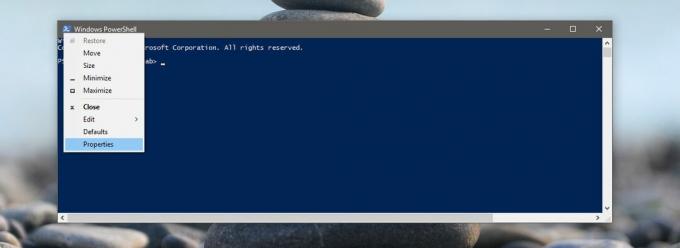
Wechseln Sie im Eigenschaftenfenster zur Registerkarte Schriftart. Hier können Sie ändern, welche Schriftart PowerShell verwendet. Wählen Sie eine Schriftart aus, die nicht unter Rasterisierte Schriftarten aufgeführt ist. Schließen Sie PowerShell für ein gutes Maß und öffnen Sie es erneut. Das Problem sollte behoben sein.

Deinstallieren Sie .NET Framework und installieren Sie es erneut
Wenn durch Ändern der Schriftart die defekte PowerShell in Windows 10 nicht behoben wurde, können Sie eine andere Lösung ausprobieren. Während des Upgrades ist möglicherweise ein Fehler in .NET Framework aufgetreten. Der einfachste Weg, dies zu beheben, besteht darin, das Framework zu deinstallieren und neu zu installieren.

Öffnen Sie die Systemsteuerungs-App. Gehen Sie zu Programme> Programm deinstallieren. Sie benötigen Administratorrechte, um .NET Framework zu entfernen. Suchen Sie nach Programmen mit dem Namen Microsoft .NET und deinstallieren Sie sie alle. Starten Sie Ihr System für ein gutes Maß neu. Besuchen Sie den Link unten, laden Sie das .net Framework herunter und installieren Sie es. Führen Sie PowerShell erneut aus. Das Problem wird behoben.
Laden Sie Microsoft .NET Framework herunter
Suche
Kürzliche Posts
Machen Sie mit SiteShoter einen Screenshot einer Website in festgelegten Zeitintervallen
Es gibt verschiedene Methoden, um Screenshots einer Website zu erst...
Benutzeroberfläche der Office 2010-Multifunktionsleiste In Windows Notepad
Obwohl der IT-Markt mit vielen Texteditoren floriert, FluentNotepad...
Entfernen Sie 176 verschiedene Symbolleisten aus Firefox und Internet Explorer
Es ist ziemlich ärgerlich, wenn Browser-Symbolleisten zusammen mit ...



